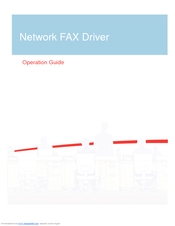સમસ્યા વિના કામ કરવા માટે KYOCERA TASKalfa 181 MFP માટે, ડ્રાઇવરો વિન્ડોઝ પર ઇન્સ્ટોલ કરેલા હોવા જોઈએ. આ આવી જટિલ પ્રક્રિયા નથી, તે ક્યાંથી ડાઉનલોડ કરવી તે જાણવું જ મહત્વપૂર્ણ છે. ત્યાં ચાર જુદી જુદી રીતો છે, જે આ લેખમાં ચર્ચા કરવામાં આવશે.
KYOCERA TASKalfa 181 માટે સ Softwareફ્ટવેર ઇન્સ્ટોલેશન પદ્ધતિઓ
ઉપકરણને પીસી સાથે કનેક્ટ કર્યા પછી, operatingપરેટિંગ સિસ્ટમ આપમેળે ઉપકરણો શોધી કાcે છે અને તેના ડેટાબેઝમાં તેના માટે યોગ્ય ડ્રાઇવરોની શોધ કરે છે. પરંતુ તેઓ હંમેશા ત્યાં હોતા નથી. આ કિસ્સામાં, સાર્વત્રિક સ softwareફ્ટવેર ઇન્સ્ટોલ કરેલું છે, જેની સાથે ઉપકરણનાં કેટલાક કાર્યો કાર્ય કરી શકશે નહીં. આવી પરિસ્થિતિઓમાં, ડ્રાઇવરને મેન્યુઅલી ઇન્સ્ટોલ કરવું વધુ સારું છે.
પદ્ધતિ 1: KYOCERA સત્તાવાર વેબસાઇટ
ડ્રાઇવરને ડાઉનલોડ કરવા માટે, શ્રેષ્ઠ વિકલ્પ એ છે કે તેને ઉત્પાદકની સત્તાવાર વેબસાઇટથી શોધવાનું શરૂ કરવું. ત્યાં તમે ફક્ત ટાસ્કલ્ફા 181 મોડેલ માટે જ નહીં, પરંતુ કંપનીના અન્ય ઉત્પાદનો માટે પણ સ softwareફ્ટવેર શોધી શકો છો.
KYOCERA વેબસાઇટ
- કંપની વેબસાઇટ પૃષ્ઠ ખોલો.
- વિભાગ પર જાઓ સેવા / સપોર્ટ.
- ઓપન કેટેગરી સપોર્ટ સેન્ટર.
- સૂચિમાંથી પસંદ કરો "ઉત્પાદન કેટેગરી" કલમ "છાપો", અને સૂચિમાંથી "ઉપકરણ" - "ટાસકલ્ફા 181", અને ક્લિક કરો "શોધ".
- ઓએસ સંસ્કરણ દ્વારા વહેંચાયેલ ડ્રાઇવરોની સૂચિ દેખાય છે. અહીં તમે પ્રિંટર માટે, અને સ્કેનર અને ફેક્સ બંને માટે સ softwareફ્ટવેર ડાઉનલોડ કરી શકો છો. તેને ડાઉનલોડ કરવા માટે ડ્રાઇવરના નામ પર ક્લિક કરો.
- કરારનું લખાણ દેખાય છે. ક્લિક કરો "સંમત" બધી શરતો સ્વીકારવા માટે, અન્યથા ડાઉનલોડ પ્રારંભ થશે નહીં.
ડાઉનલોડ કરેલા ડ્રાઈવર આર્કાઇવ કરવામાં આવશે. આર્કીવરનો ઉપયોગ કરીને કોઈપણ ફાઇલોમાં બધી ફાઇલોને અનઝિપ કરો.
આ પણ જુઓ: ઝીપ આર્કાઇવમાંથી ફાઇલો કેવી રીતે કા toવી
દુર્ભાગ્યે, પ્રિંટર, સ્કેનર અને ફaxક્સ માટેના ડ્રાઇવરોમાં જુદા જુદા સ્થાપકો હોય છે, તેથી સ્થાપન પ્રક્રિયા દરેક માટે અલગથી ડિસએસેમ્બલ કરવી પડશે. ચાલો પ્રિન્ટરથી પ્રારંભ કરીએ:
- અનઝીપ કરેલ ફોલ્ડર ખોલો "Kx630909_UPD_en".
- ફાઇલ પર ડબલ-ક્લિક કરીને ઇન્સ્ટોલર લોંચ કરો "સેટઅપ.એક્સી" અથવા "KmInstall.exe".
- ખુલતી વિંડોમાં, બટનને ક્લિક કરીને ઉત્પાદનની ઉપયોગની શરતો સ્વીકારો સ્વીકારો.
- ઝડપી ઇન્સ્ટોલેશન માટે, ઇન્સ્ટોલર મેનૂમાંના બટનને ક્લિક કરો "એક્સપ્રેસ ઇન્સ્ટોલેશન".
- દેખાતી વિંડોમાં, ઉપરના કોષ્ટકમાં, તે પ્રિંટર પસંદ કરો કે જેના માટે ડ્રાઇવર ઇન્સ્ટોલ થશે, અને નીચલામાંથી, તમે જે કાર્યો વાપરવા માંગો છો તે પસંદ કરો (તે બધાને પસંદ કરવાની ભલામણ કરવામાં આવે છે). બટન દબાવો પછી સ્થાપિત કરો.
સ્થાપન શરૂ થાય છે. તે પૂર્ણ થાય ત્યાં સુધી પ્રતીક્ષા કરો, તે પછી તમે ઇન્સ્ટોલર વિંડોને બંધ કરી શકો છો. KYOCERA TASKalfa 181 સ્કેનર માટે ડ્રાઇવર સ્થાપિત કરવા માટે, તમારે નીચેની કરવાની જરૂર છે:
- અનપેક્ડ ડિરેક્ટરી પર જાઓ "સ્કેનરડ્ર્ર્વી_ટી.એસ. કલ્ફા_181_221".
- ફોલ્ડર ખોલો "TA181".
- ફાઇલ ચલાવો "setup.exe".
- સેટઅપ વિઝાર્ડની ભાષા પસંદ કરો અને ક્લિક કરો "આગળ". દુર્ભાગ્યે, સૂચિમાં રશિયન ભાષા શામેલ નથી, તેથી અંગ્રેજીનો ઉપયોગ કરીને સૂચના આપવામાં આવશે.
- ઇન્સ્ટોલરના સ્વાગત પૃષ્ઠ પર, ક્લિક કરો "આગળ".
- આ સમયે, તમારે સ્કેનરનું નામ અને હોસ્ટ સરનામું નિર્દિષ્ટ કરવાની જરૂર છે. ક્લિક કરીને આ સેટિંગ્સને ડિફ defaultલ્ટ રૂપે છોડવાની ભલામણ કરવામાં આવે છે "આગળ".
- બધી ફાઇલોનું ઇન્સ્ટોલેશન શરૂ થાય છે. તે સમાપ્ત થાય તેની રાહ જુઓ.
- છેલ્લી વિંડોમાં, ક્લિક કરો "સમાપ્ત"સ્થાપક વિંડો બંધ કરવા.
KYOCERA TASKalfa 181 સ્કેનર સ softwareફ્ટવેર ઇન્સ્ટોલ કરેલું છે. ફેક્સ ડ્રાઈવર સ્થાપિત કરવા માટે, નીચેના કરો:
- અનઝીપ કરેલ ફોલ્ડર દાખલ કરો "FAXDrv_TASKalfa_181_221".
- ડિરેક્ટરી પર જાઓ "FAXDrv".
- ડિરેક્ટરી ખોલો "ફેક્સડ્રાઇવર".
- ફાઇલ પર ડબલ-ક્લિક કરીને ફેક્સ માટે ડ્રાઇવર ઇન્સ્ટોલર લોંચ કરો "KMSetup.exe".
- સ્વાગત વિંડોમાં, ક્લિક કરો "આગળ".
- ફેક્સના ઉત્પાદક અને મોડેલને પસંદ કરો, પછી દબાવો "આગળ". આ કિસ્સામાં, મોડેલ છે "ક્યોસેરા ટાસ્કલ્ફા 181 એનડબ્લ્યુ-ફેક્સ".
- નેટવર્ક ફેક્સનું નામ દાખલ કરો અને આગળ બ boxક્સને ચેક કરો હામૂળભૂત રીતે તેનો ઉપયોગ કરવા માટે. તે પછી ક્લિક કરો "આગળ".
- તમારા ઇન્સ્ટોલેશન વિકલ્પોની સમીક્ષા કરો અને ક્લિક કરો સ્થાપિત કરો.
- ડ્રાઇવર ઘટકો અનપેક કરવાનું પ્રારંભ થાય છે. આ પ્રક્રિયા પૂર્ણ થાય ત્યાં સુધી પ્રતીક્ષા કરો, અને તે પછી દેખાતી વિંડોમાં, આગળ બ boxક્સને ચેક કરો ના અને ક્લિક કરો "સમાપ્ત".
આ KYOCERA TASKalfa 181 માટેના બધા ડ્રાઇવરોનું ઇન્સ્ટોલેશન પૂર્ણ કરે છે. એમએફપીનો ઉપયોગ શરૂ કરવા માટે તમારા કમ્પ્યુટરને ફરીથી પ્રારંભ કરો.
પદ્ધતિ 2: તૃતીય-પક્ષ સ Softwareફ્ટવેર
જો પ્રથમ પદ્ધતિની સૂચનાઓનો અમલ તમને મુશ્કેલીઓ પેદા કરે છે, તો પછી તમે KYOCERA TASKalfa 181 MFP ડ્રાઇવરોને ડાઉનલોડ અને ઇન્સ્ટોલ કરવા માટે વિશેષ પ્રોગ્રામ્સનો ઉપયોગ કરી શકો છો. આ કેટેગરીના ઘણા પ્રતિનિધિઓ છે, તેમાંના સૌથી લોકપ્રિય સાથે તમે અમારી વેબસાઇટ પર મેળવી શકો છો.
વધુ વાંચો: ડ્રાઇવરો ઇન્સ્ટોલ કરવા માટેના પ્રોગ્રામ્સ
આવા દરેક પ્રોગ્રામની પોતાની વિશિષ્ટ સુવિધાઓ હોય છે, પરંતુ સ softwareફ્ટવેર અપડેટ કરવા માટેના અલ્ગોરિધમનો બધામાં સમાન છે: પ્રથમ તમારે જૂની અથવા ગુમ થયેલ ડ્રાઇવરો માટે સિસ્ટમ સ્કેન ચલાવવાની જરૂર છે (મોટાભાગે પ્રોગ્રામ આ શરૂઆતમાં આપમેળે થાય છે), પછી સૂચિમાંથી તમારે ઇન્સ્ટોલેશન માટે ઇચ્છિત સ softwareફ્ટવેર પસંદ કરવાની જરૂર છે અને યોગ્ય ક્લિક કરો. બટન ચાલો સ્લિમડ્રાઇવર્સ ઉદાહરણનો ઉપયોગ કરીને આવા પ્રોગ્રામના ઉપયોગનું વિશ્લેષણ કરીએ.
- એપ્લિકેશન લોંચ કરો.
- બટન દબાવીને સ્કેનીંગ પ્રારંભ કરો "પ્રારંભ સ્કેન".
- તેના પૂર્ણ થવાની રાહ જુઓ.
- ક્લિક કરો "અપડેટ ડાઉનલોડ કરો" ડાઉનલોડ કરવા માટેના ઉપકરણના નામની વિરુદ્ધ, અને પછીથી તેના માટે ડ્રાઇવર ઇન્સ્ટોલ કરો.
આમ, તમે તમારા કમ્પ્યુટર પરના બધા જૂના ડ્રાઇવરોને અપડેટ કરી શકો છો. ઇન્સ્ટોલેશન પ્રક્રિયા પૂર્ણ થઈ ગયા પછી, ફક્ત પ્રોગ્રામ બંધ કરો અને પીસી ફરીથી પ્રારંભ કરો.
પદ્ધતિ 3: હાર્ડવેર ID દ્વારા ડ્રાઇવરની શોધ કરો
ત્યાં ખાસ સેવાઓ છે કે જેની સાથે તમે હાર્ડવેર આઇડેન્ટીફાયર (આઈડી) દ્વારા ડ્રાઇવર શોધી શકો છો. તદનુસાર, KYOCERA ટાસ્કલ્ફા 181 પ્રિંટર માટે ડ્રાઇવર શોધવા માટે, તમારે તેની ID જાણવાની જરૂર છે. સામાન્ય રીતે આ માહિતી અંદરના ઉપકરણોની "ગુણધર્મો" માં મળી શકે છે ડિવાઇસ મેનેજર. પ્રશ્નમાં પ્રિંટર માટે ઓળખકર્તા નીચે મુજબ છે:
યુ.એસ.પી.આર.એન.પી.એન.ટી. Y કે.ઓ.સી.આર.એ.
ક્રિયાઓનું અલ્ગોરિધમનો સરળ છે: તમારે serviceનલાઇન સેવાનું મુખ્ય પૃષ્ઠ ખોલવાની જરૂર છે, ઉદાહરણ તરીકે, ડેવિડ, અને શોધ ક્ષેત્રમાં ઓળખકર્તા દાખલ કરો, અને પછી બટનને ક્લિક કરો "શોધ", અને પછી ડ્રાઇવરોની સૂચિમાંથી, યોગ્ય પસંદ કરો અને તેને ડાઉનલોડ પર મૂકો. આગળની સ્થાપના પ્રથમ પદ્ધતિમાં વર્ણવેલ જેવું જ છે.
વધુ વાંચો: હાર્ડવેર આઈડી દ્વારા ડ્રાઇવરને કેવી રીતે શોધવી
પદ્ધતિ 4: મૂળ વિંડોઝ ટૂલ્સ
ક્યોકરા ટાસ્કલ્ફા 181 એમએફપી માટે ડ્રાઇવરો ઇન્સ્ટોલ કરવા માટે, તમારે અતિરિક્ત સ softwareફ્ટવેરનો આશરો લેવાની જરૂર નથી, બધું ઓએસમાં થઈ શકે છે. આ કરવા માટે:
- ખોલો "નિયંત્રણ પેનલ". આ મેનુ દ્વારા થઈ શકે છે. પ્રારંભ કરોસૂચિમાંથી પસંદ કરીને "બધા પ્રોગ્રામ્સ" તે જ નામની આઇટમ ફોલ્ડરમાં સ્થિત છે "સેવા".
- આઇટમ પસંદ કરો "ઉપકરણો અને પ્રિન્ટર્સ".
મહેરબાની કરીને નોંધ કરો, જો વસ્તુઓનું પ્રદર્શન શ્રેણી પ્રમાણે છે, તો તમારે ક્લિક કરવાની જરૂર છે ઉપકરણો અને પ્રિન્ટરો જુઓ.
- દેખાતી વિંડોની ટોચની પેનલ પર, ક્લિક કરો પ્રિંટર ઉમેરો.
- સ્કેન પૂર્ણ થાય ત્યાં સુધી રાહ જુઓ, પછી સૂચિમાંથી જરૂરી ઉપકરણો પસંદ કરો અને ક્લિક કરો "આગળ". ભવિષ્યમાં, ઇન્સ્ટોલેશન વિઝાર્ડની સરળ સૂચનાઓનું પાલન કરો. જો શોધાયેલ ઉપકરણોની સૂચિ ખાલી છે, તો લિંક પર ક્લિક કરો "આવશ્યક પ્રિંટર સૂચિબદ્ધ નથી.".
- છેલ્લી વસ્તુ પસંદ કરો અને દબાવો "આગળ".
- જે બંદર પર પ્રિંટર જોડાયેલ છે તે પસંદ કરો અને ક્લિક કરો "આગળ". આગ્રહણીય છે કે તમે ડિફોલ્ટ સેટિંગ છોડી દો.
- ડાબી સૂચિમાંથી ઉત્પાદક અને જમણી સૂચિમાંથી મોડેલ પસંદ કરો. બટન દબાવો પછી "આગળ".
- ઇન્સ્ટોલ કરેલા સાધનો માટે નવું નામ દાખલ કરો અને ક્લિક કરો "આગળ".
તમારી પસંદગીના ઉપકરણ માટે ડ્રાઇવર ઇન્સ્ટોલેશન શરૂ થશે. આ પ્રક્રિયા પૂર્ણ કર્યા પછી, ભલામણ કરવામાં આવે છે કે તમે તમારા કમ્પ્યુટરને ફરીથી પ્રારંભ કરો.
નિષ્કર્ષ
હવે તમે KYOCERA TASKalfa 181 મલ્ટિફંક્શન ડિવાઇસ માટે ડ્રાઇવરો ઇન્સ્ટોલ કરવાની ચાર રીતો વિશે જાણો છો તેમાંથી દરેકની પોતાની વિશિષ્ટ સુવિધાઓ છે, પરંતુ તે બધા સમાનરૂપે કાર્યના સમાધાનને પ્રાપ્ત કરવાની મંજૂરી આપે છે.